手机键盘怎么一直大写,近期不少苹果手机用户反映,使用手机键盘时出现了一直大写的问题。这意味着输入英文字符时,手机键盘会一直显示大写字母,而切换大小写键也没有任何作用。这个问题可能会导致用户无法正常地输入英文。不过这个问题是可以轻松解决的。在本文中我们将为您介绍如何取消苹果手机的大写锁定,解决大写字母一直显示的问题。
苹果手机如何取消大写锁定
具体方法:
1.我们在使用苹果手机输入法时,点击图中所示“向上箭头”(即大写锁定键)。可以输入大写字母,但是只能输一个字母。
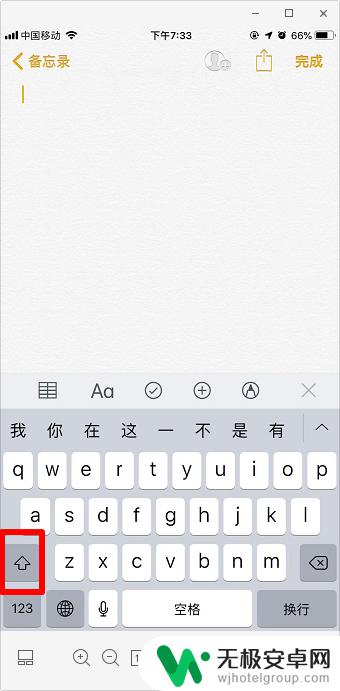
2.输完一个大写字母后,它就会自动恢复小写状态。如果再次点击“向上箭头”,还是只能输一个大写字母,需要双击它。
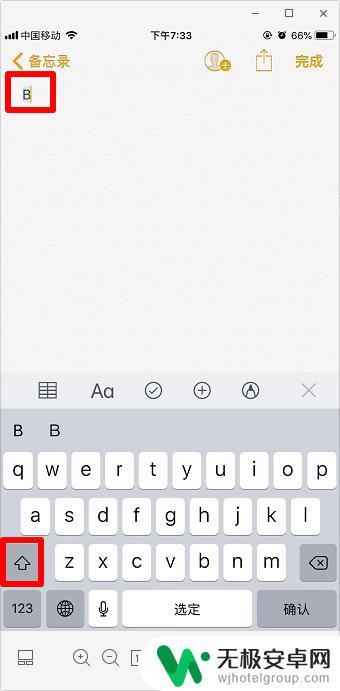
3.双击“向上箭头”后,就可以连续输入大写字母了。输完大写后再次点击“向上箭头 ”,即可恢复小写。
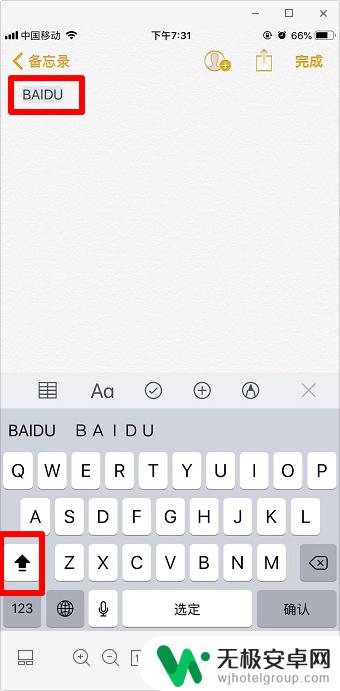
4.如果没有在输入法上找到“向上箭头”,我们点击手机的“设置”。
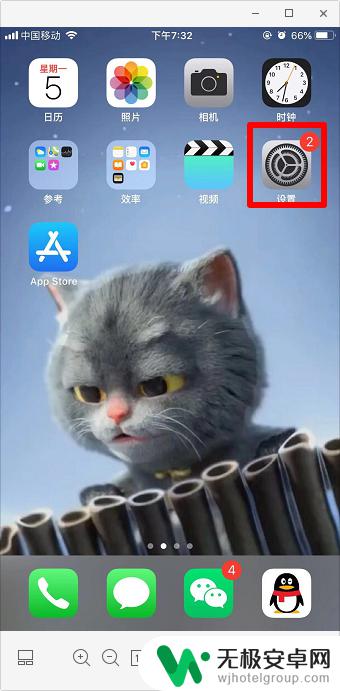
5.进入“通用”选项。
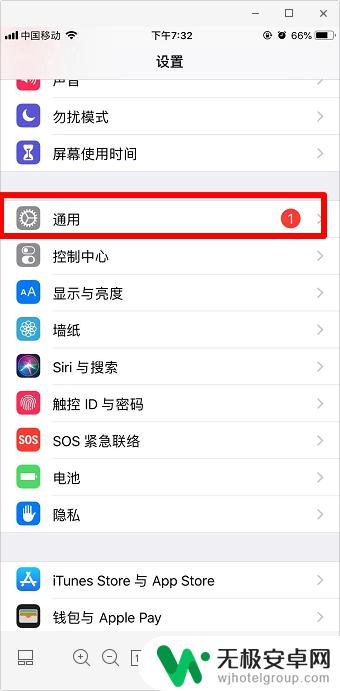
6.点击“键盘”。
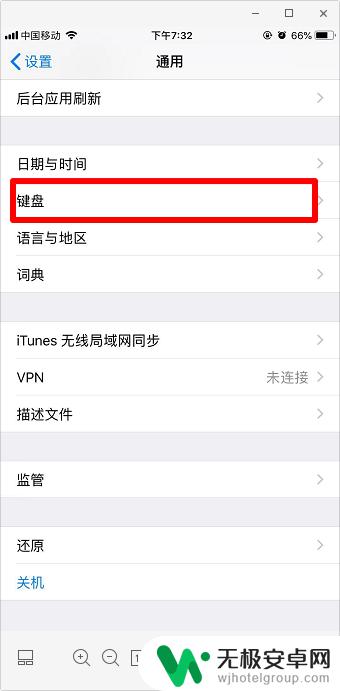
7.打开“启用大写锁定”即可。
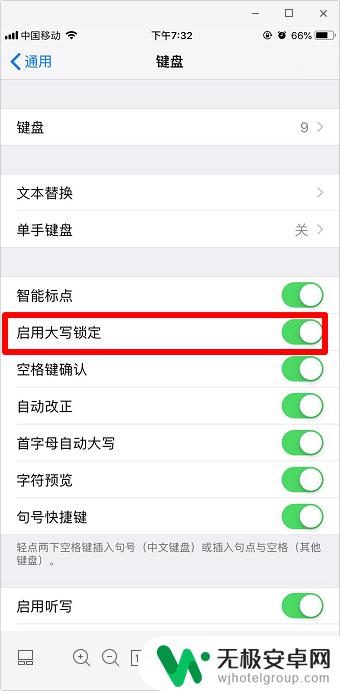
总的来说,苹果手机的大写锁定功能可以很方便地让我们输入大写字母。但是,如果不小心开启了大写锁定,却不知如何取消,就会让人十分不爽。以上操作方法已经为我们解决了这个问题,让我们的输入更加顺畅,避免因为大小写问题造成不必要的麻烦。










